Le foto in formato JPG sono attraenti, ma la creazione di immagini visive in movimento può attrarre un pubblico target ancora migliore. La maggior parte dei creatori di annunci utilizza una strategia di marketing video per catturare l'attenzione di ogni individuo. Poiché questo mezzo elettronico ha la funzione avanzata di visualizzare immagini, cioè in movimento. Puoi modificare e creare un file Da JPG a MP4 con la raccolta di immagini che hai. In tal caso, devi solo dedicare almeno qualche minuto a leggere questo per scoprire le migliori opzioni disponibili sul mercato.
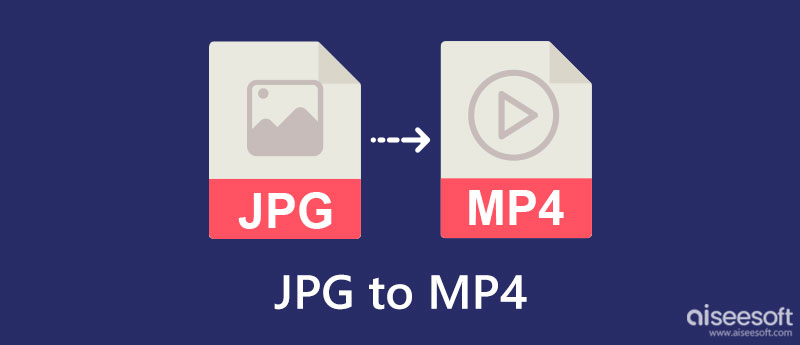
Quando devi convertire JPG in MP4, Creatore di presentazioni Aiseesoft posso aiutarti. È un programma per compilare più immagini anche se non sono in formato JPG ed esportarle tutte come presentazione in un formato video. Con questa app puoi aggiungere filtri, temi, testi, transizioni e qualsiasi elemento per far risaltare al meglio le immagini in movimento che stai creando. Non è necessario che tu diventi un professionista. Seguendo i passaggi qui, puoi crearlo velocemente come 1-2-3.
Sicuro al 100%. Nessuna pubblicità.
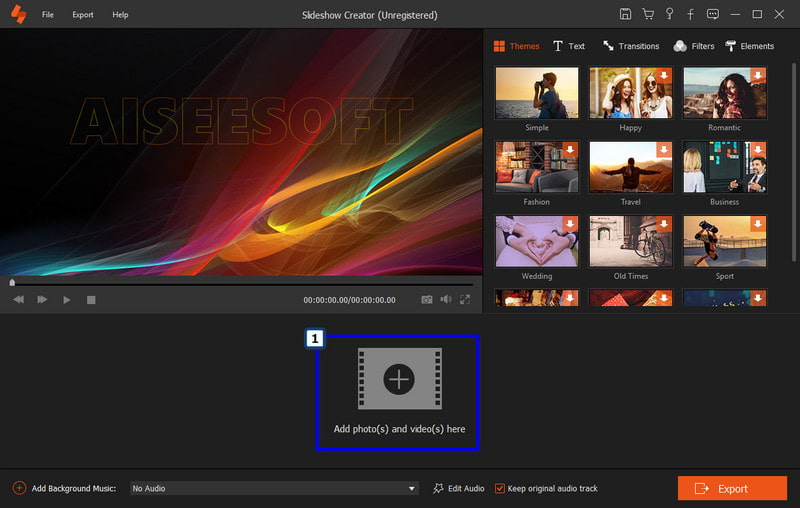
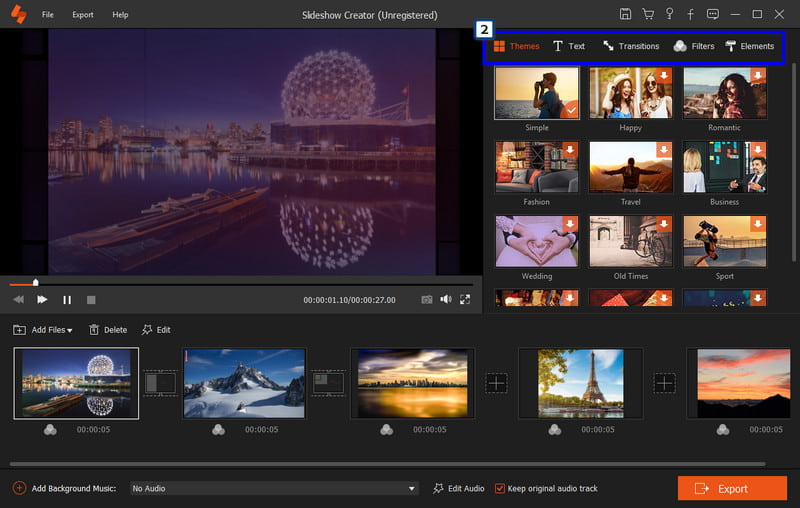
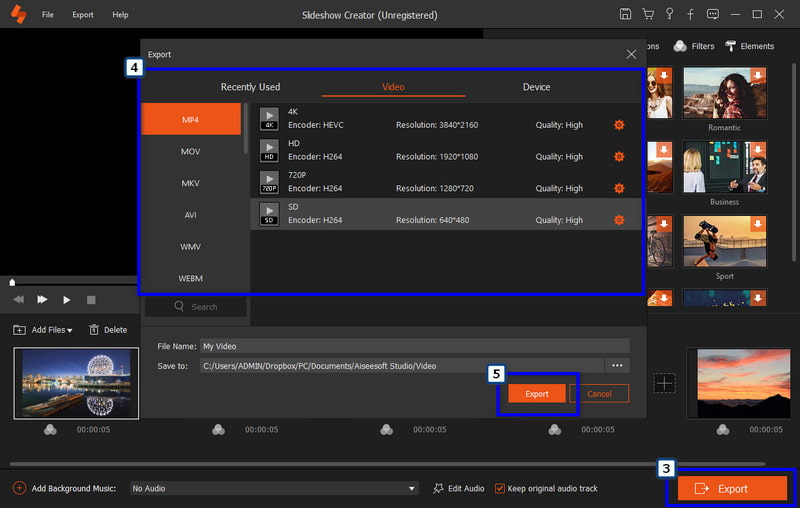
Aiseesoft Video Converter Ultimate è la migliore applicazione di conversione che puoi scaricare liberamente sul tuo desktop. Può anche trasformare JPG in un video in pochi clic e modifiche. A differenza della prima app, questo convertitore ha molte funzionalità che puoi utilizzare all'interno di Toolbox. Tuttavia, l'app non è così dettagliata come la prima durante la modifica degli effetti e dei filtri video, ma ha temi predefiniti che puoi divertirti a utilizzare per portare entusiasmo al video. Se sei interessato a come funziona questa app, segui i passaggi seguenti.
Sicuro al 100%. Nessuna pubblicità.
Sicuro al 100%. Nessuna pubblicità.
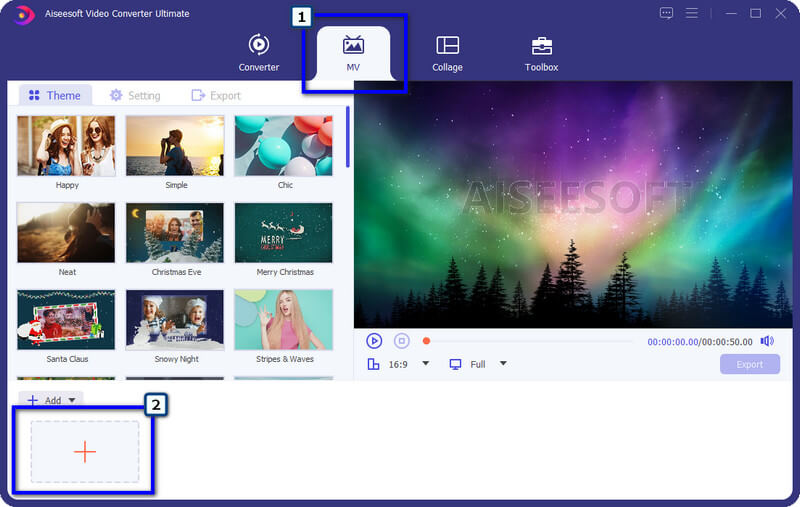
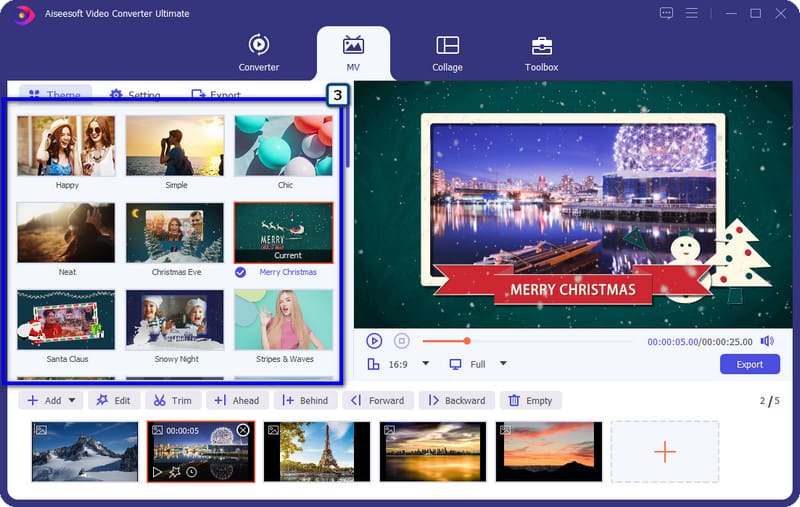
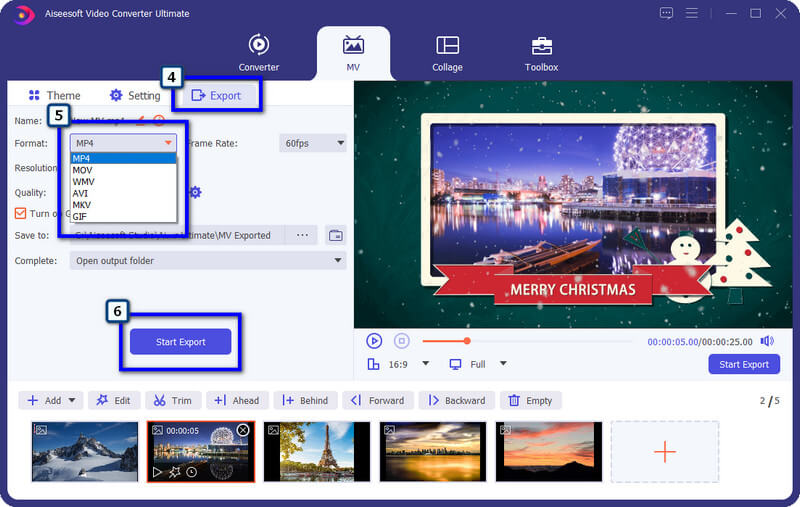
Come cambiare JPG in MP4? Oltre all'app scaricabile che includiamo, puoi anche utilizzare il Editor video su Windows. È un'applicazione ben funzionante che può fornirti la creazione e l'editing video più semplicistici di cui potresti aver bisogno, come video rotante. Qui puoi caricare immagini, ma ci sono formati che questa app non supporta. Poiché l'app è preinstallata su ogni dispositivo Windows, massimizzarla può essere un'opzione per te. Quindi, ecco i passaggi su come utilizzare l'app solo per dispositivi Windows.
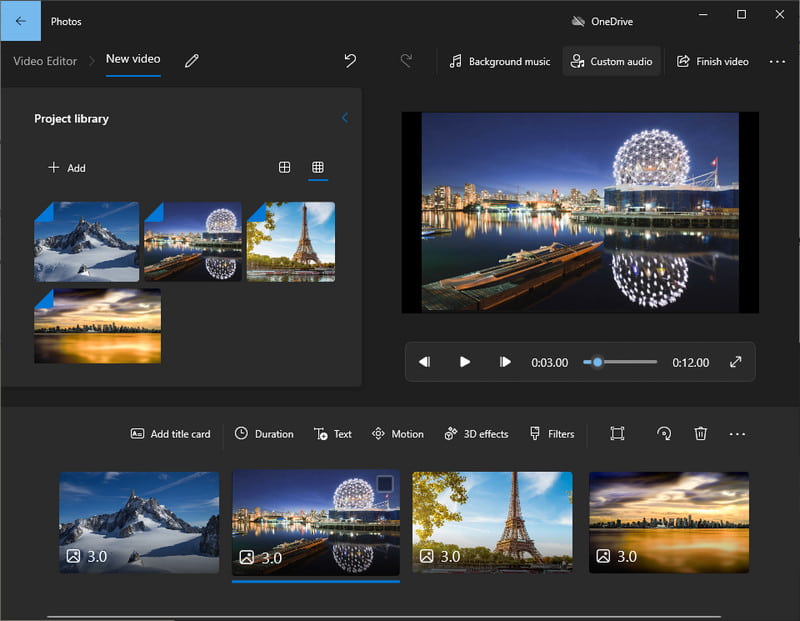
Come realizzare un video da immagini JPG su Mac? Insieme a iMovie, puoi ricreare un video con più JPG in meno di un minuto. È un editor video che produce un output video di alta qualità che di solito puoi vedere su un editor professionale. Nonostante abbia funzionalità avanzate, questa app può essere utilizzata senza problemi da chiunque abbia macOS. Poiché l'app viene introdotta su Mac e altri dispositivi Apple, non puoi utilizzare l'app su un altro sistema operativo, come Windows. Ma se sei un utente Mac che desidera ottimizzare il suo pieno potenziale, puoi seguire i passaggi seguenti.
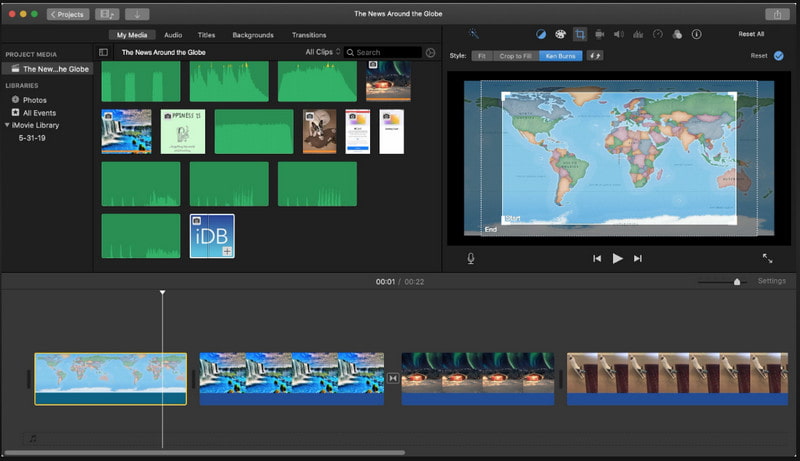
Cosa fa sì che i video vengano riprodotti in modo fluido?
È a causa dell'FPS, noto come frame rate o frame al secondo. L'idea è che maggiore è l'FPS, più fluido e dettagliato sarà il movimento del video e l'FPS standard è 24. In ogni secondo di un video, più fotogrammi vengono compilati insieme per agire nel modo più fluido possibile in modo che il fotogramma non diventano visibili ad occhio nudo.
Posso convertire le immagini in GIF animate?
SÌ! puoi ottenere rapidamente una GIF animata da più immagini che hai. Se devi modificare il formato, un convertitore può aiutarti. Tuttavia, se desideri unire le immagini come una che esegue l'animazione, è meglio selezionare un editor in grado di salvare il file immagine alle GIF animate.
Quale ha un coinvolgimento migliore: video o immagini?
Uno studio recente mostra che i video guidano la maggior parte del traffico e della condivisione e raggiungono più pubblico a causa del coinvolgimento che porta alle persone, a differenza di ciò che puoi ottenere con le immagini.
Conclusione
Tutto sommato, software per convertire JPG in MP4 è necessario quando si modifica un'immagine in un video in movimento. Puoi condividere con noi quale strumento preferisci di più?

Video Converter Ultimate è un eccellente convertitore video, editor e potenziatore per convertire, migliorare e modificare video e musica in 1000 formati e altro ancora.
Sicuro al 100%. Nessuna pubblicità.
Sicuro al 100%. Nessuna pubblicità.